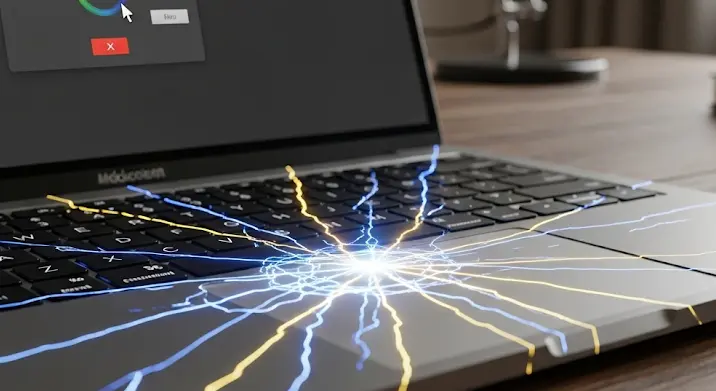
A notebook touchpad egy nélkülözhetetlen eszköz a laptopokon, amely lehetővé teszi a navigációt és az interakciót anélkül, hogy külső egérre lenne szükség. Amikor ez az eszköz meghibásodik, az rendkívül frusztrálóvá teheti a munkát vagy a szórakozást. Ebben a cikkben feltárjuk a leggyakoribb okokat, amelyek a touchpad meghibásodásához vezethetnek, és lépésről lépésre bemutatjuk, hogyan háríthatod el és javíthatod a problémát.
A Touchpad Meghibásodásának Lehetséges Okai
Számos tényező okozhatja a touchpad nem megfelelő működését. Fontos az okok feltárása, hogy hatékonyan javíthassuk a hibát. Íme néhány gyakori probléma:
- Szoftveres problémák: Elavult vagy hibás touchpad driverek, operációs rendszer hibák, vagy szoftver konfliktusok.
- Hardveres problémák: Fizikai sérülés a touchpad-en, laza csatlakozások a laptop belsejében, vagy elhasználódott alkatrészek.
- Beállítási problémák: Véletlenül kikapcsolt touchpad, helytelen beállítások az operációs rendszerben, vagy egérrel való ütközés.
- Külső interferencia: Szennyeződés, nedvesség, vagy statikus elektromosság a touchpad felületén.
Hibaelhárítás Lépésről Lépésre
Most, hogy tisztában vagyunk a lehetséges okokkal, nézzük meg, hogyan háríthatjuk el a touchpad problémáit. Kövesd ezeket a lépéseket a megoldás megtalálásához:
1. Alapvető Ellenőrzések
Kezdjük a legegyszerűbb megoldásokkal:
- Indítsd újra a laptopot: Egy egyszerű újraindítás sokszor megoldja a szoftveres problémákat.
- Tisztítsd meg a touchpadet: Használj puha, száraz törlőkendőt a touchpad felületének megtisztításához.
- Ellenőrizd a touchpad bekapcsolását: A legtöbb laptopon van egy billentyűkombináció (általában Fn + egy funkciógomb, pl. F6, F7, F9), amellyel a touchpad be- és kikapcsolható. Nézd meg a laptop kézikönyvét a pontos kombinációért.
2. Driverek Frissítése és Újratelepítése
A driverek a hardver és a szoftver közötti kommunikációért felelősek. Ha a driver elavult vagy sérült, az touchpad nem fog megfelelően működni.
- Nyisd meg az Eszközkezelőt (keresd meg a „Eszközkezelő” kifejezést a Start menüben).
- Keresd meg az „Egerek és egyéb mutatóeszközök” kategóriát.
- Kattints a jobb gombbal a touchpad-re (pl. „Synaptics Touchpad”, „ELAN Input Device”) és válaszd a „Driver frissítése” lehetőséget.
- Válaszd az „Automatikus keresés illesztőprogramok között” lehetőséget. Ha ez nem működik, próbáld letölteni a legfrissebb drivert a laptop gyártójának weboldaláról, és telepítsd manuálisan.
- Ha a frissítés nem segít, próbáld meg eltávolítani a drivert (jobb gomb, „Eszköz eltávolítása”), majd indítsd újra a laptopot. A Windows automatikusan újratelepíti a drivert.
3. A Windows Beállítások Ellenőrzése
A Windows beállításai befolyásolhatják a touchpad működését.
- Nyisd meg a Beállításokat (Windows gomb + I).
- Kattints az „Eszközök” (vagy „Bluetooth és eszközök”) menüpontra.
- Válaszd a „Touchpad” lehetőséget.
- Győződj meg róla, hogy a touchpad be van kapcsolva.
- Állítsd be a touchpad érzékenységét és gesztusait a saját igényeidnek megfelelően.
- Kapcsold ki az „Egér csatlakoztatásakor a touchpad kikapcsolása” opciót, ha szeretnéd, hogy a touchpad akkor is működjön, ha egér van csatlakoztatva.
4. BIOS/UEFI Beállítások
Néhány esetben a touchpad beállításai a BIOS/UEFI-ben is módosíthatók. Indítsd újra a laptopot, és lépj be a BIOS/UEFI-be (általában Del, F2, F10 vagy Esc billentyűvel). Keresd meg a „Internal Pointing Device”, „Touchpad” vagy hasonló beállítást, és győződj meg róla, hogy engedélyezve van.
5. Hardveres Ellenőrzés (Óvatosan!)
Ha a fenti lépések nem oldották meg a problémát, valószínű, hogy hardveres probléma áll a háttérben. Ha van tapasztalatod laptop javításában, óvatosan szétszerelheted a laptopot, és ellenőrizheted a touchpad csatlakozásait. Győződj meg róla, hogy minden kábel megfelelően van csatlakoztatva. Ha nem vagy biztos a dolgodban, inkább fordulj szakemberhez.
Végső Megoldások
Ha a fenti lépések egyike sem segített, a touchpad valószínűleg cserére szorul. Keress egy tapasztalt laptop szervizt, vagy rendelj egy új touchpadet online, és cseréld ki magad, ha van hozzá affinitásod. Alternatív megoldásként használhatsz külső egeret, amíg nem sikerül javítani a touchpadet.
Reméljük, ez a cikk segített megoldani a notebook touchpad problémádat. Ne feledd, a türelem és a rendszeres hibaelhárítás a kulcs a legtöbb technikai probléma megoldásához!
